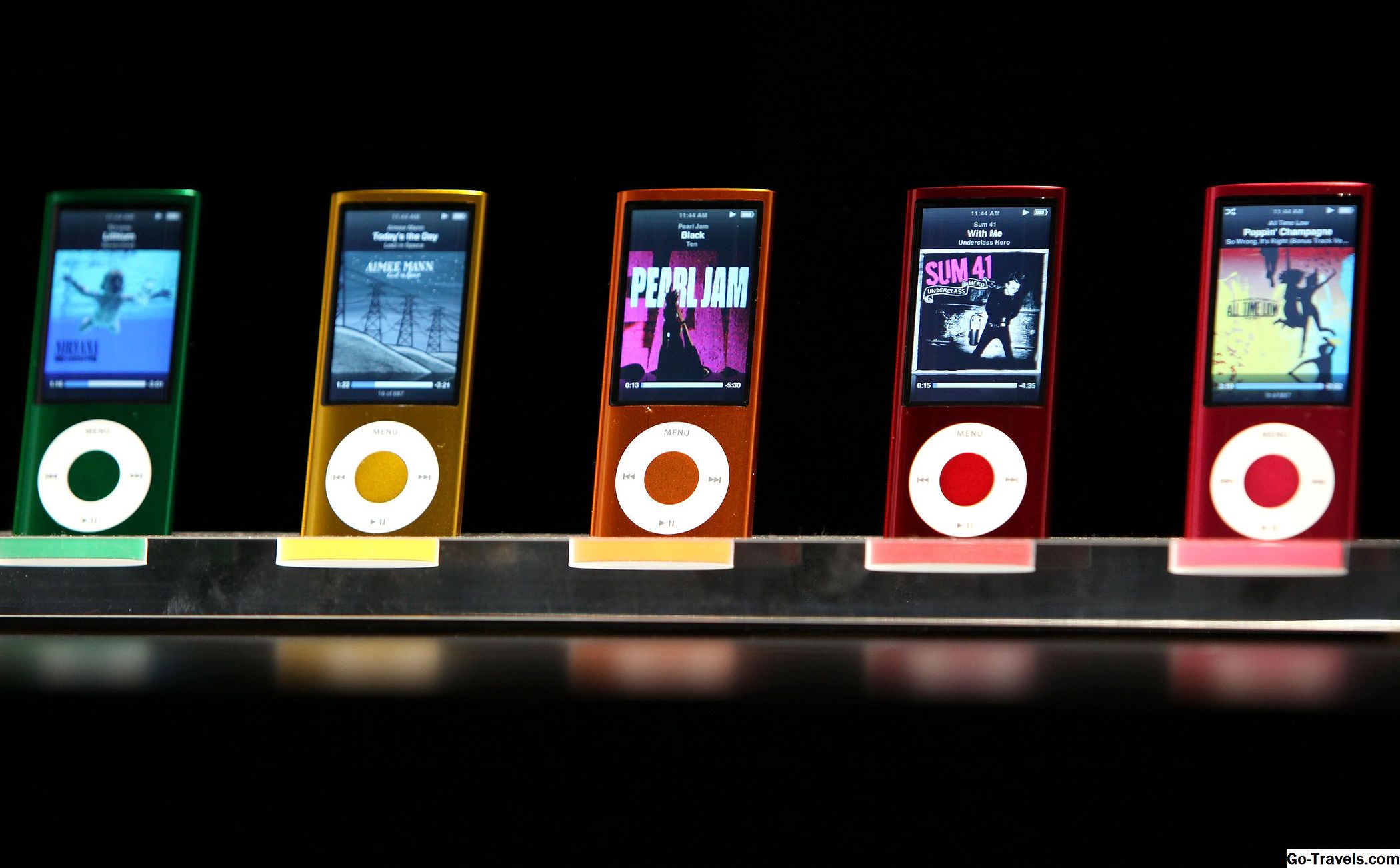对于拥有其他iPod的人来说,设置iPod nano看起来非常熟悉 - 尽管有一些新的曲折。对于那些第一次使用这款nano享受iPod的人来说,请放心:它很容易设置。只需按照以下步骤操作,您就可以立即使用iPod nano听音乐或拍摄视频。
这些说明适用于:
- 第7代iPod nano
- 第六代iPod nano
- 第五代iPod nano
首先,将nano从盒子中取出,然后单击clickwheel(第5代模型)或hold按钮(第6代和第7代)上的任意位置将其打开。使用上的点拨轮第五代。模型,或者是触摸屏6日和7日,选择要使用的语言,然后单击中间按钮继续。
随着第六代,只需将其插入要与其同步的计算机即可。随着第7代 模型,将其插入,如果您将nano与Mac同步,iTunes将“优化Mac”,然后自动重启nano。
完成后,您需要注册nano并开始向其添加内容。确保您的计算机已安装iTunes(了解如何在Windows和Mac上安装iTunes)以及您有一些音乐或其他内容要添加到nano(了解如何在线获取音乐以及如何翻录CD)。
iPod nano将显示在iTunes左侧的“设备”菜单中,您就可以开始使用了。
08年1月1日注册你的iPod

设置nano的初始阶段包括很多人同意Apple的服务条款并创建Apple ID来注册iPod。
您看到的第一个屏幕将要求您同意Apple的法律使用条款和许可。您必须这样做才能使用nano,因此请选中您已阅读并同意的框,然后单击继续.
接下来,假设您已创建Apple ID,系统会要求您使用Apple ID登录。如果您有,请执行此操作 - 它将帮助您在iTunes Store中获得各种精彩内容。然后点击继续.
最后,您将被要求通过填写产品注册表来注册您的新纳米。完成后,单击提交 接着说。
08年02月选择设置选项
接下来,您可以为iPod命名。这样做或使用默认名称。
然后从三个选项中选择:
自动将歌曲同步到我的iPod 将立即将您的iTunes资料库添加到iPod。如果你的图书馆太大,iTunes将添加随机选择的歌曲,直到它满了。
自动将照片添加到此iPod 将您使用的相册管理程序中的相册添加到iPod以供移动查看。
iPod语言 允许您选择屏幕菜单使用的语言,以及VoiceOver(一种可视性障碍人士阅读屏幕内容的辅助功能工具) - 如果您启用它,将使用。 (在设置 - >常规 - >辅助功能中查找VoiceOver。)
您可以选择任何或所有这些选项,但不需要任何选项。即使您未在此处选择,您也可以为音乐,照片和其他内容设置同步选项。
08年3月音乐同步设置
此时,您将看到标准的iPod管理屏幕。您可以在此处控制确定哪些内容进入iPod的设置。 (获取有关此屏幕上选项的更多详细信息。)
如果您在最后一步选择了“自动同步歌曲”,iTunes将开始用音乐自动填充您的iPod(如果您计划为照片,视频等节省空间,则可能不需要这样)。您可以通过单击iTunes窗口顶部状态区域中的X来停止此操作。
如果你已经停止了,或者没有首先选择它,那么就该编辑你的设置了。大多数人都从音乐开始。
在“音乐”标签中,您可以找到许多选项:
- 同步整个库 就是这听起来像。
- 同步所选播放列表,艺术家和流派 允许您选择nano上的音乐。
- 包括音乐视频 如果您有iPod,请将它们同步到iPod。
- 使用歌曲自动填充可用空间 已经讨论过了。
如果您打算仅将某些音乐同步到iPod,则可以通过选中右侧的方框选中左侧的框或特定艺术家的所有音乐来选择同步播放列表。单击底部的框,同步特定类型的所有音乐。
要更改其他同步设置,请单击其他选项卡。
08年4月电影同步设置
第5代和第7代型号(但不是第6代!对不起,第6代纳米的所有者)可以播放视频。如果您有其中一种型号,则可能需要将iTunes库中的视频同步到nano,以便在旅途中观看。如果是这样,请单击 电影 标签。
在该屏幕上,您的选择是:
- 同步电影 - 选中此框可将电脑或其他(非电视节目)视频从计算机同步到nano。选中此选项后,“电影”框中显示的电影会亮起,旁边会显示一个复选框。要同步给定的电影,请单击其复选框。
- 自动包含 - 单击此按钮可让iTunes自动同步电影,而无需您选择它们。通过下拉菜单,您可以设置要同步的电影和方式的首选项。
- 所有或其他选项 - 在这里,您可以选择添加到iTunes资料库中的最新电影,无论您是否观看过这些电影,所有未观看过的电影,或根据添加时间的未观看电影。
进行选择,然后转到其他选项卡以选择更多设置。
08年05月电视剧集,播客和iTunes U同步设置
电视节目,播客和iTunes U教育内容可能看起来完全不同,但同步它们的选项基本相同(并且与电影的设置非常相似)。第6代nano仅包括播客和iTunes U选项,因为它不支持视频播放。
你有几个选择:
- 同步全部或一定数量的未观看或新电视节目,播客或iTunes U课程。
- 如果内容是一个系列,如电视节目或播客,您可以通过单击左侧的复选框同步所有剧集。
- 如果您只想同步某些剧集,请选择该剧集,然后单击右侧的复选框。
要更改其他同步设置,请单击其他选项卡。
08年6月照片同步设置
如果您有一个很棒的照片集,您可以随身携带,或者与其他人分享,您可以将它同步到您的nano。该步骤适用于第5代,第6代和第7代纳米。
要同步照片,请单击 相片 标签。您的选择是:
- 同步照片 - 使用下拉菜单选择存储照片的照片管理程序(Mac上的iPhoto; Windows上有一些选项)并希望从中进行同步。
- 所有照片,专辑,活动和面孔 - 选择此选项可始终同步所有照片。但请记住,如果你有一个很大的照片库,它可能会很快填满你的纳米。 “脸部”功能仅适用于iPhoto。
- 选定,专辑,活动和面孔,并自动包括 - 选择此选项可限制您同步的照片。使用下拉菜单选择要根据您的偏好同步的照片。
- 包括全分辨率照片 - 虽然nano上的照片将缩小为设备缩小,但您可以使用nano作为磁盘将全尺寸,全分辨率照片传输到其他设备。您只需在主管理屏幕上启用磁盘模式即可。
- 专辑,活动 - 如果您选择仅同步所选项目,则可以选中相册和事件旁边的框 - 如果向下滚动,还有其他选项 - 您要同步到nano。
当你做出选择时,你差不多完成了。再多一步。
08年7月其他iPod nano选项和设置
虽然本文前面的步骤中已经很好地介绍了标准的iPod内容管理过程,但主屏幕上有一些选项未得到解决。
您可以在iPod管理屏幕中找到这些选项。
- 连接此iPod时打开iTunes - 插入nano时会自动打开iTunes。这是一个好主意,除非您将iPod连接到此计算机仅用于电池充电,而不是同步。
- 仅同步选中的歌曲和视频 - 这是一种防止某些项目同步到iPod的方法。如果您选中此选项,则可以取消选中iTunes资料库中项目旁边的复选框,以防止它们自动同步到iPod。
- 手动管理音乐和视频 - 使用这意味着您的内容永远不会自动同步 - 您必须手动完成所有操作。但是,此选项允许您通过非自己的计算机播放iPod上的音乐。
- 启用磁盘我们 - 允许您将文件存储在iPod上,就像它是便携式硬盘驱动器一样。您可以使用此功能并将其用作音乐播放器。
语音反馈
第三代iPod Shuffle是第一款配备VoiceOver的iPod,该软件允许iPod向用户讲述屏幕内容。此功能已扩展到iPhone 3GS的VoiceControl。第5代nano仅提供VoiceOver。
- 启用VoiceOver - 此功能将启用一系列功能,允许iPod说出当前播放给您的歌曲和艺术家的姓名。
- 启用语音菜单 - 让iPod在屏幕上显示菜单项的名称(这主要是辅助功能)
- 使用系统语音而不是内置语音 - 纳米内置的默认语音有点机器人。此选项允许您使用计算机软件中已有的语音,以获得更加人性化的体验。这需要iTunes使用这种新语音创建VoiceOver消息。
整理起来
更改选项卡中的所有设置后,单击 应用 在iPod管理屏幕的右下角,它将开始将内容同步到您的nano。
完成后,请记住通过单击iTunes左侧托盘中iPod图标旁边的箭头按钮弹出iPod。随着iPod的弹出,你已经准备好摇滚了。